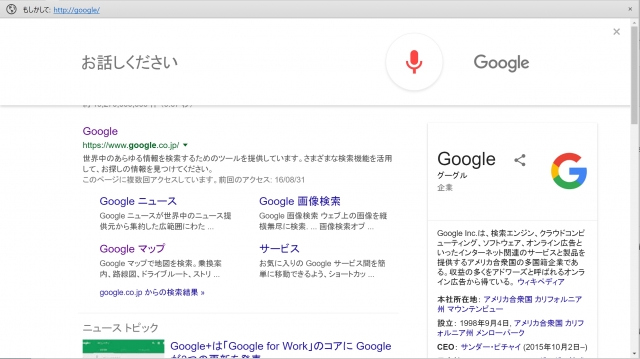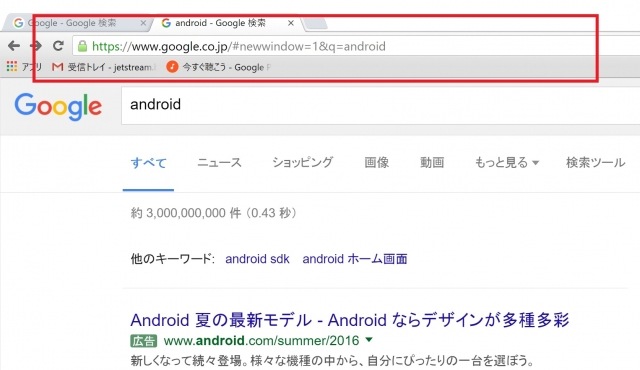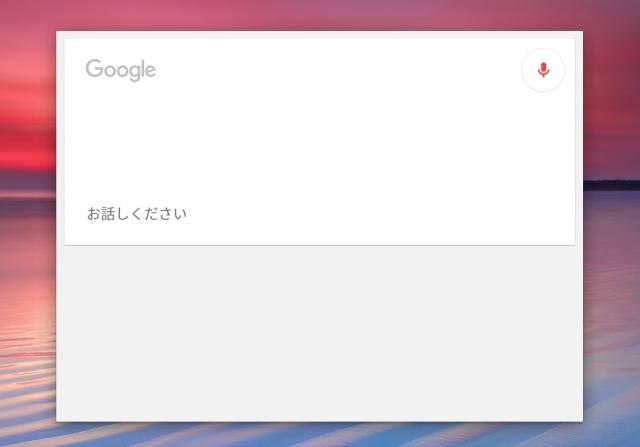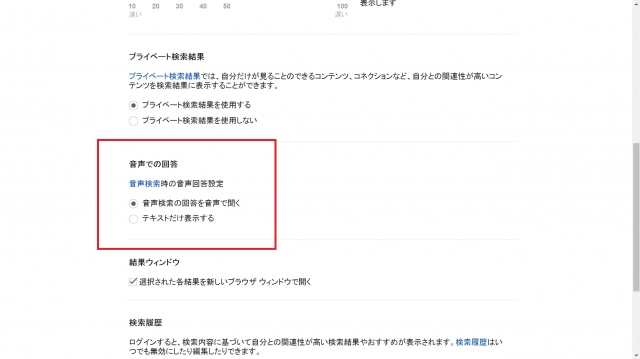今回は、「Google 検索」の【活用 Tips:その④】「Chrome」で利用できる “音声検索” を解説させていただきます。
Google の “音声検索” といえばスマートフォンやタブレットが思い浮かびますが、実はデスクトップでも利用することができます。
方法も簡単ですが、基本的には「Chrome」ブラウザで利用できる機能となります。
「Chrome」で音声検索を利用する
その利用方法は、「Google 検索」のトップページや検索結果の検索バーに表示されているマイクアイコンをクリックして、スマートフォンなどと同じく声で検索キーワードを発するだけです。
また「Google 検索(google.co.jp)」や検索結果ページ、“新しいタブ” を開いているときに、キーボードショートカットの “Ctrl + Shift + .(ピリオド)” でもダイレクトに “音声検索” を呼び出すことができるので、覚えておくと良いでしょう。
ただし、アドレスバーにカーソルがある場合はこのキーボードショートカットが機能しません。
つまり “新しいタブ” を開いた直後はアドレスバーにカーソルがあるため、アドレスバーからカーソルを移動させないとい、“音声検索” のキーボードショートカットを利用することができないということです。
これを考慮した場合に、「Chrome」の複数のキーボードショートカットなどを利用して、キーボード操作のみで “音声検索” を呼び出すことができます。
まず “Ctrl + t” で “新しいタブ” を開き、“tab” キーでカーソルをアドレスバーから外し、“Ctrl + Shift + .” で “音声検索” を呼び出します。
少し無理があるかもしれませんが、慣れれば「Chrome」でも素早く “音声検索” を利用することができるようになると思います。
ちなみに「Chromebook」などの「Chrome OS」を搭載した一部の PC では、スマートフォンと同じように “OK Google” から “音声検索” 呼び出す機能も実装されています。
“音声検索” に対する “音声での回答” について
このほか「Chrome」では、例えば “音声検索” で天気などを検索した場合、結果を音声で回答してくれる機能も実装されています。この “音声での回答” は、検索設定から オフ にすることも可能です。
まとめ
今回ご紹介させていただいたように、「Chrome」でもスマートフォンなどと同じく “音声検索” を利用することができたり、キーボード操作ならではの “音声検索” に対応したショートカット機能を利用することができます。
スマートフォンなどよりは出番は少ないかもしれませんが、覚えておいても損はないはずです。
以上、「Google 検索」の【活用 Tips:その④】「Chrome」で利用できる “音声検索” の解説でした。